
>>Download (2015-09-05 公開, 17.8KiB / (18,286bytes)
概要
DirectInputに対応したジョイスティックなどのゲーム用デバイスでBVEを操作するための入力デバイスプラグインです。MAD CATS Cyborg V.1 Flight Stickにて動作を確認しています。
- 2015-09-05
-
Ver1.0 公開
更新履歴
動作環境
Microsoft .NET Framework Version 2.0がインストールされているWindows上で動作します。
導入
まずダウンロードしたアーカイブ中に含まれるプラグイン本体のファイル「Bvews.JoystickInterface.dll」を、BVE本体のあるフォルダに存在する「Input Devices」フォルダ内にコピーします。
BVEの設定の「入力デバイス」タブの「追加の入力デバイス」にチェックを入れプラグインを有効化します。
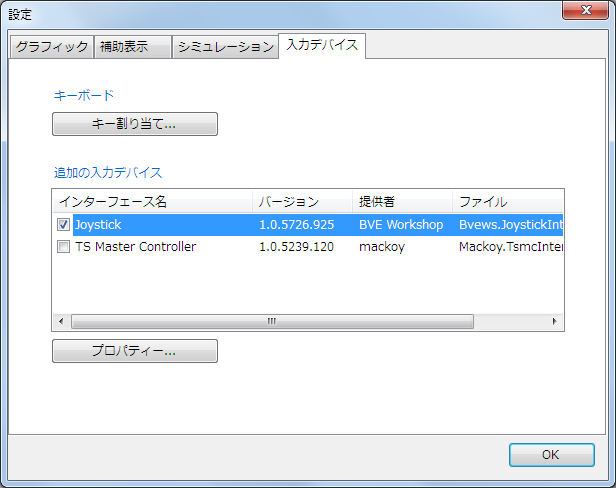
使い方・仕様
起動時

プラグインが読み込まれた際にDirectInputに対応したデバイスが複数接続されている場合、デバイスの選択画面が表示されます。BVEで使いたいデバイスを選択して「OK」を押してください。
非常ブレーキの取り扱い方
ジョイスティックのレバーの移動で扱えるブレーキは常用ブレーキのみであり、非常ブレーキを扱うには常用最大ブレーキ時に「非常ブレーキ」ボタンを押す必要があります。非常ブレーキ状態は、ブレーキハンドルの位置に関わらず(ジョイスティックから手を離しても)保持されます。非常ブレーキを解除するには、常用最大ブレーキの位置にレバーを動かしてから再び非常ブレーキボタンを押します。
初回起動時にはジョイスティックのボタン1が非常ブレーキボタンとして設定されています。
運転台タイプの変更

ボタンのキーアサインに「運転台切り替え」を割り当てた場合、ボタンを押すごとに「ツーハンドル・ワンハンドルの両方が有効」→「ツーハンドルのみ有効」→「ワンハンドルのみ有効」の順に操作可能な運転台ハンドルが切り替わります。起動時は両方の入力を受け付ける状態になっています。
初回起動時にはハットスイッチ(方向キー)の上ボタンが運転台タイプの変更ボタンとして設定されています。
ボタンの挙動
警笛1を除き、ボタンを押しっぱなしにしてもキーボードのキーを一瞬押したのと同じ動作になるようにしています。そのため、ボタンの押しっぱなしでブザーを鳴らすなどの操作をジョイスティック状のボタンで行うことは現時点ではできません。
設定
設定画面の「入力デバイス」タブで入力デバイスプラグインを選択し、「プロパティー...」ボタンを押すことで設定画面が表示されます。
優先度
ツーハンドルマスコンとワンハンドルマスコンの入力が同時に行われた場合、どちらの入力を優先するかを設定します。
運転操作ハンドルへの軸割り当て
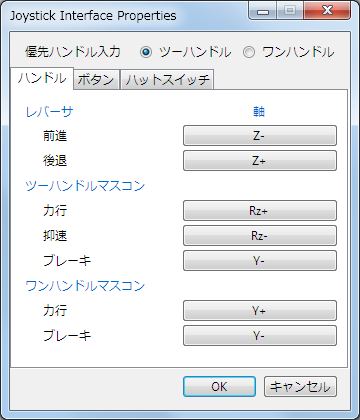
「ハンドル」タブでは運転操作ハンドル(レバーサ、マスコン、ブレーキ)の設定を行います。
各ハンドルに対応したボタンを押すと下の画面が表示されます。そこでジョイスティックのレバーを目一杯動かすことで、レバーを動かした方向のジョイスティックの軸が割り当てられます。割り当てを解除する場合は、設定画面の表示中にスペースキーを押します。

一例として、Cyborg V.1 Flight Stickの各可動部への軸割り当てを以下に示します。
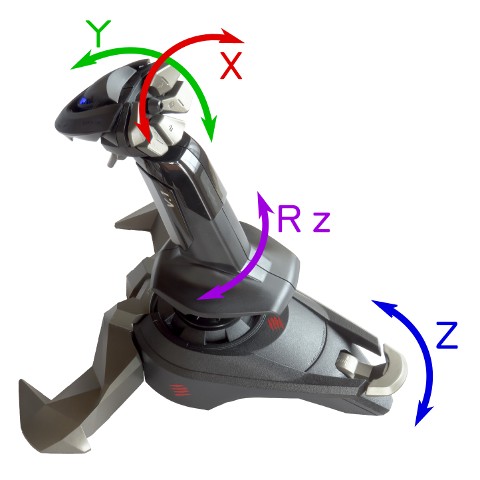
なお、アナログスティック付きゲームパッドなどレバーを固定できないデバイスをお使いの場合は、レバーサ操作に軸を割り当てないことにより、キーボードでのレバーサ操作が可能になります。
ボタンとハットスイッチの割り当て
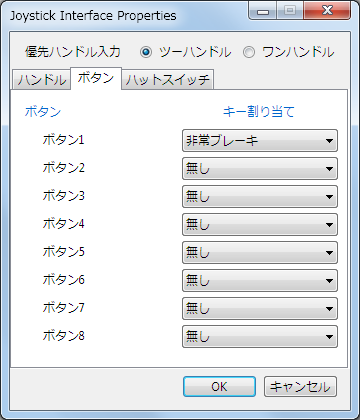
「ボタン」「ハットスイッチ」タブではジョイスティック上のボタンとハットスイッチ(方向キー)にBVEにおける警笛・定速・ATSキーの操作などを割り当てることができます。なお、設定画面上でボタンとハットスイッチを扱うと以下の画面が表示され、ボタン位置とハットスイッチの位置を確認することができます。
